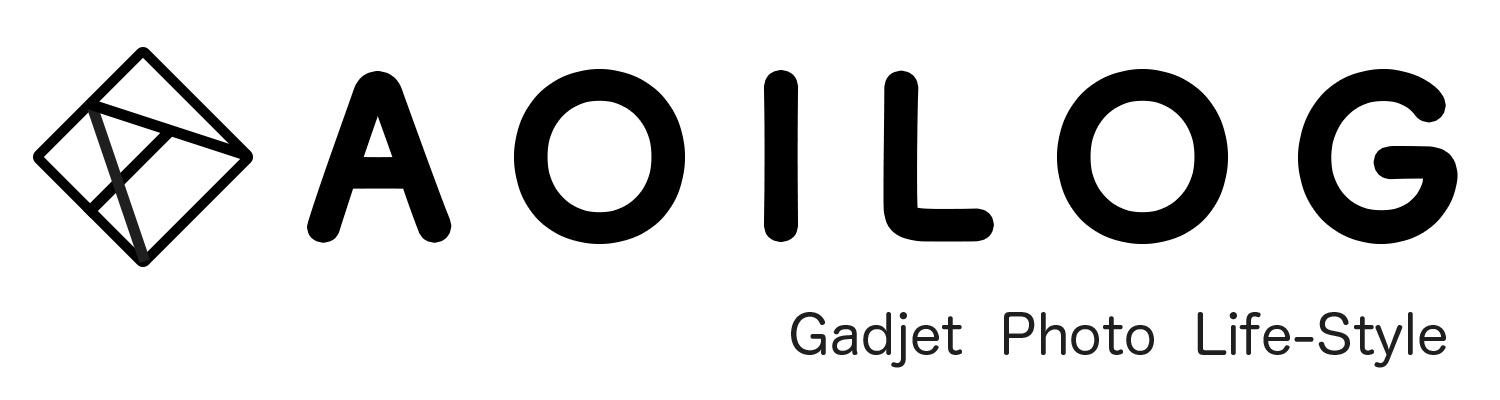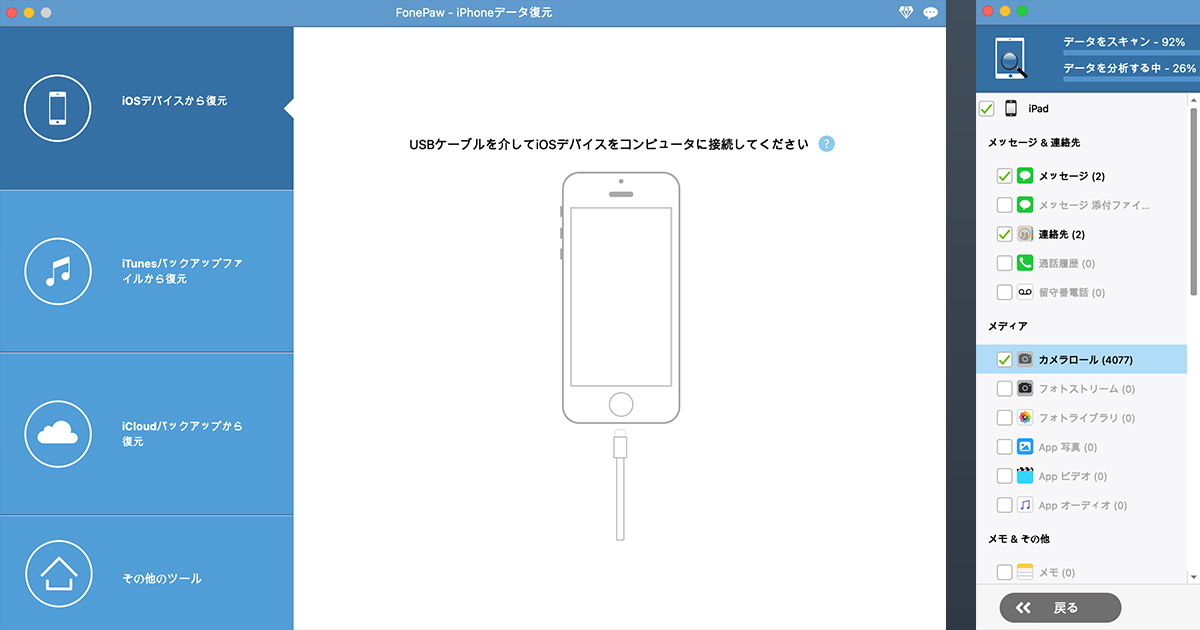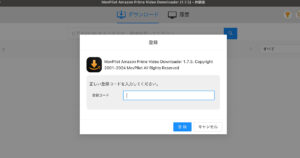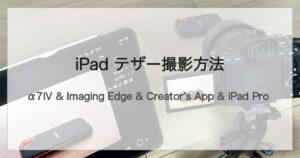iPad/iPhoneのデータを誤って削除してしまった、デバイスの故障で大切な情報を失ってしまったなど、データが消えてしまったときにどう対処すればよいかわからず諦めてしまっていないでしょうか。
「FonePaw iPhoneデータ復元」であれば、iPhoneだけでなくiPadの消えたデータを簡単に復元することができます。
本記事では「FonePaw iPhoneデータ復元」の注意点や実際に利用した感想、おすすめしたい人について紹介していきます。データ復元にお困りの方、今後のデータ消失に備えたい人はぜひ参考にしてください。
FonePaw iPhoneデータ復元の概要
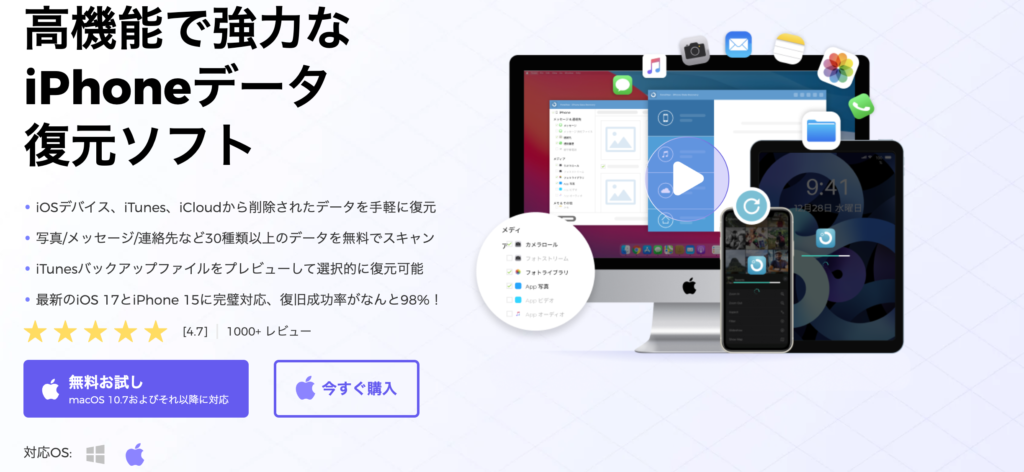
FonePaw iPhoneデータ復元は、iPhone、iPad、iPodなどのiOSデバイスから失われたデータを簡単に復元できるアプリケーションになります。
誤って削除されたデータやウイルス攻撃によるデータ損失、デバイスの損傷(落下・水没)など、さまざまな原因で失われたデータを復元することができます。
復元できるデータは多岐にわたり、メディアファイル以外にも連絡先や通話履歴まで復元することができます。
- メッセージ&連絡先
- メッセージ、メッセージ添付ファイル
- 連絡先、通話履歴、留守番電話
- メディア
- 写真、フォトライブラリ
- App写真、Appビデオ、Appオーディオ
- メモ&その他
- メモ、メモ添付ファイル
- カレンダー、リマインダー、リマインダー添付ファイル
- ボイスメモ
- Safariブックマーク
- Safari履歴
- アプリケーション
- WhatsApp、WhatsApp添付ファイル
- Line、Line添付ファイル
- メッセンジャー
- App文書
iPadのデータを復元する方法
iPadのデータを復元する方法を紹介していきます。簡単なSTEPで復元することができます。
FonePawの公式サイトからソフトウェアをダウンロードし、インストールします。Windows / MacOS
どちらにも対応していて、無料利用期間もあります。
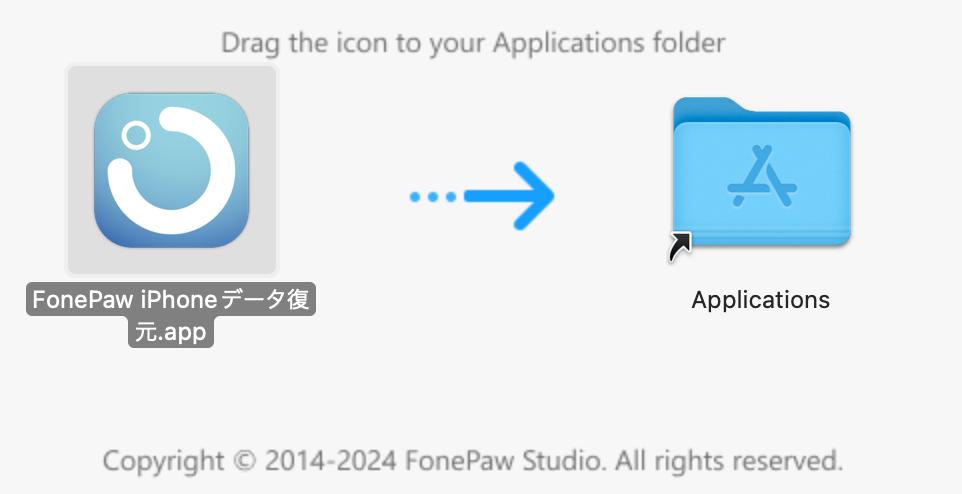
次に、データを復元したいiPadをUSBケーブルでPCに接続します。ソフトウェアがデバイスを自動的に認識し、接続が確立されます。
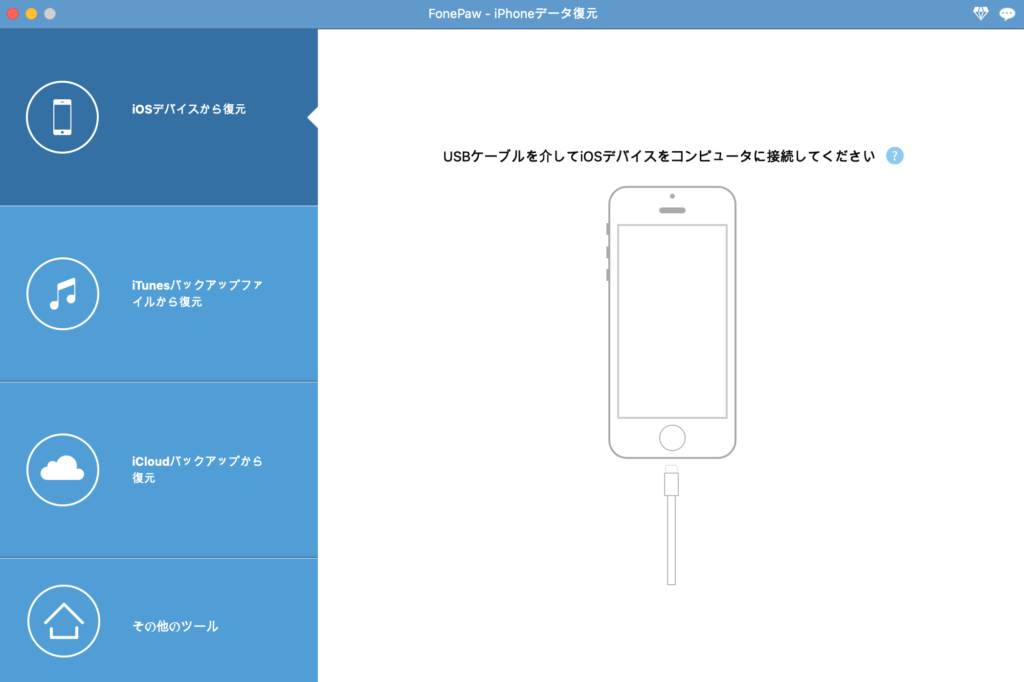
ソフトウェアのメイン画面で「スキャン開始」ボタンをクリックします。FonePawがiPad内をスキャンし、消失データを探します。
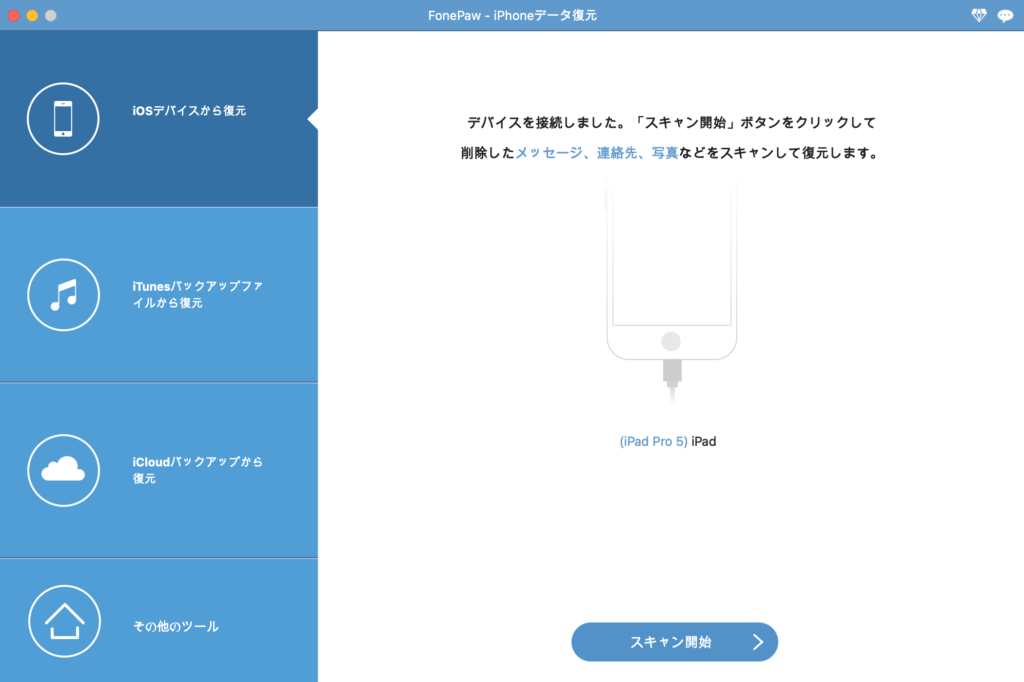
スキャンが完了すると、復元可能なデータのリストが表示されます。
リストから復元したいデータを選択し、「復元」ボタンをクリックすることで、選択したデータがPCに保存されます。
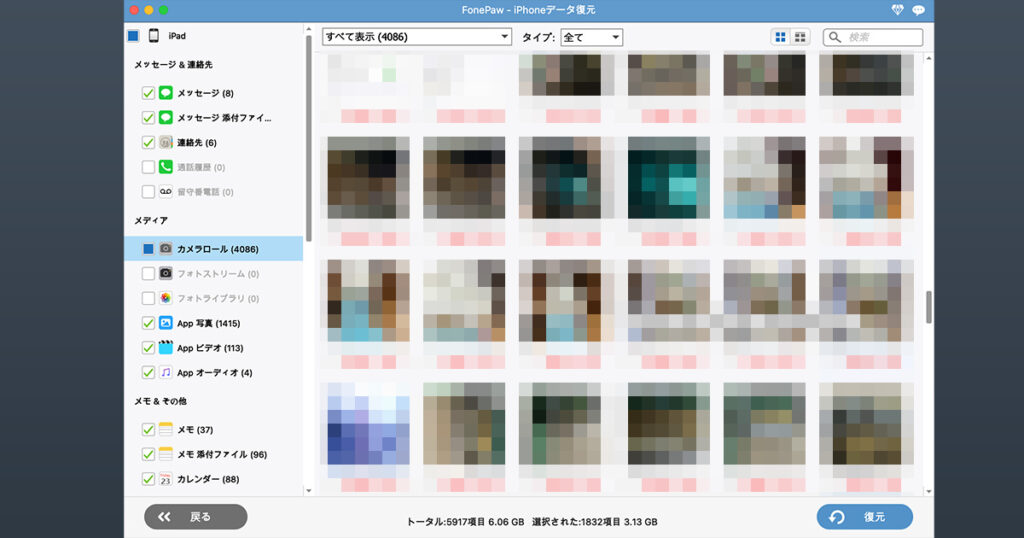
復元が完了したら、PCに保存されたデータを確認します。復元したデータは再度iPad側へ転送することもできます。
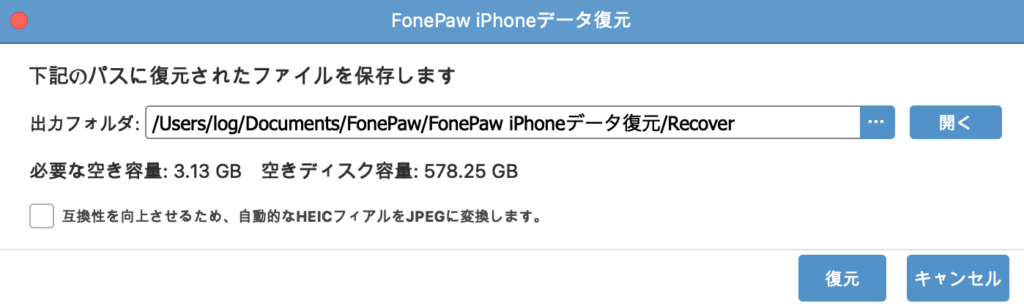
FonePaw iPhoneデータ復元を利用する上での注意点
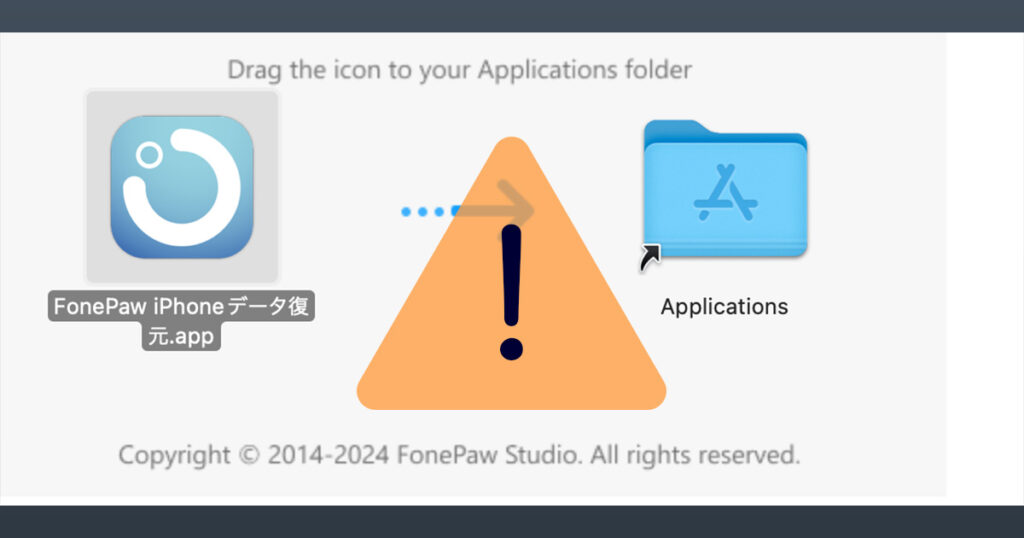
FonePaw iPhoneデータ復元を使用する際には、いくつかの注意点があります。注意点を意識しながら、安全にデータ復元を行いましょう。
- ソフトウェアの公式サイトからのダウンロード
- 公式サイトからソフトウェアをダウンロードしてください。第三者のサイトからのダウンロードはウィルスの危険性もあるため、避けましょう。
- 対応デバイスとOSの確認
- FonePawが対応しているiPhoneのモデルとiOSバージョンを確認し、使用しているデバイスと互換性があるかを確認してください。
- ソフトウェアの更新
- 常に最新バージョンのFonePawを使用するようにしましょう。最新のバージョンには、バグの修正や新しい機能の追加が含まれています。
- データの上書き防止
- データが失われた後、新しいデータをiPhoneに保存しないようにしましょう。新しいデータが古いデータに上書きされる可能性があります。
- プライバシーの保護
- FonePawはローカルでデータをスキャンしますが、データの扱いに関してプライバシーポリシーを確認し、納得した上で使用してください。
- 復元成功率の理解
- データの復元が必ずしも成功するとは限りません。データの状態やデバイスの状況により、復元できるデータ量や種類が異なることを理解しておくことが重要です。
FonePaw iPhoneデータ復元のメリット、デメリット
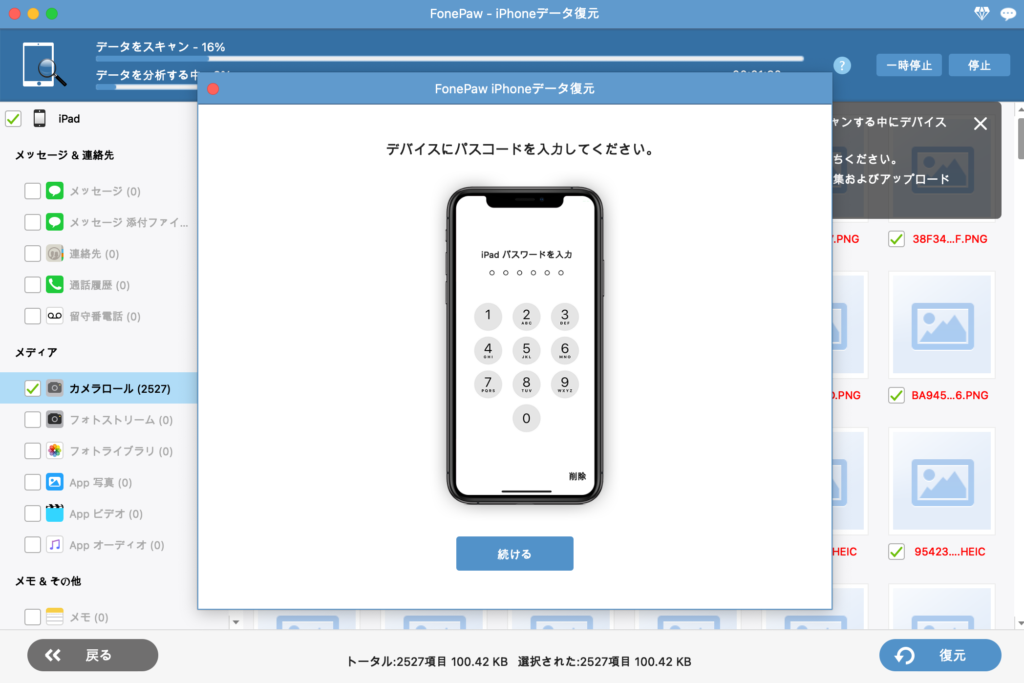
メリット・デメリットを紹介していきます。
メリット
シンプルな操作性なのでやりたいことがすんなりできます。また復元できるデータの種類も多いため、消失したデータをスムーズに復元させることができます。
- 使いやすいインターフェース
- 直感的に操作できるデザインなので、初めて利用する場合でも安心
- 高い復旧率
- 多くのデータタイプに対応していて復旧率も高い
- 迅速なスキャン
- 短時間でデータをスキャンし、復元可能なデータを表示
- 復元できたデータはPCに保存可能
デメリット
デメリットとしては全てのデータを復元できるわけではないということです。またiPadだけでは完結せず、パソコンが必要です。
- 完全な復元が保証されない
- すべてのデータが完全に復元できるわけではありません
- 有料ソフトウェア
- 無料版では機能に制限があり、完全な利用には購入が必要です
- PCが必要
- データ復元にはPCとの接続が必要です。復元させるiPadやiPhonenだけでは利用できないため注意
FonePaw iPhoneデータ復元を利用した感想
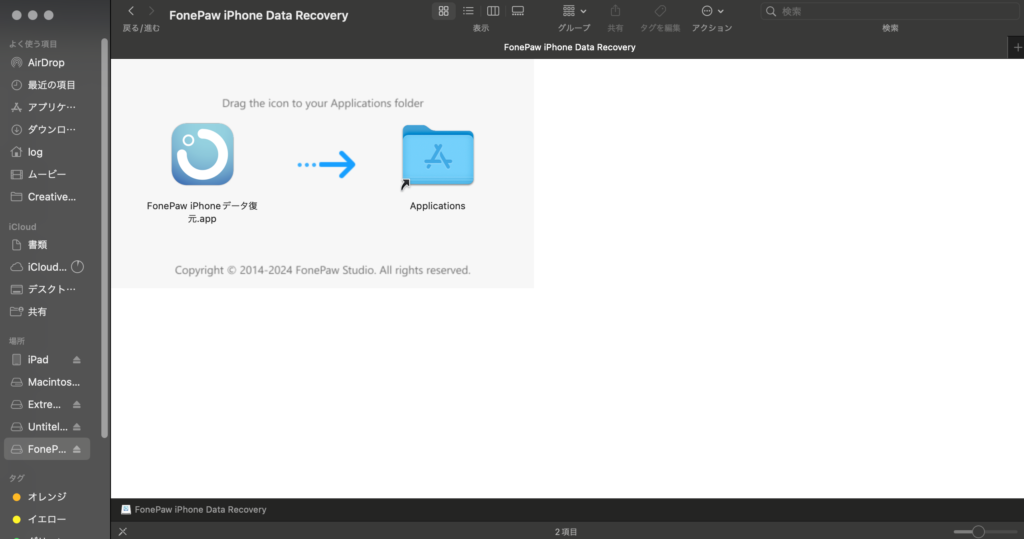
実際にFonePaw iPhoneデータ復元を使用してみたところ、一番感じたのが操作性のシンプルさです。アプリケーションのインターフェースが非常にわかりやすく、手順を確認しなくてもデータ復旧操作を行うことができます。
スキャンの速度も速く、また想像以上に多くのデータを復元することができました。
画像やビデオ素材以外にも、メッセージやメモ、連絡先まで復元できるのには正直驚いてます。
おすすめしたい人
FonePaw iPhoneデータ復元は、以下のような方に特におすすめです。
- 誤ってデータを削除してしまった方
- 大切な写真やメッセージなどを誤って削除してしまった場合に有用
- デバイスの故障でデータを失った方
- デバイスの故障や損傷によるデータ損失に対応
- 簡単にデータ復元を行いたい方
- 専門的な知識がなくても直感的な操作でデータを復元したい方に最適
FonePaw iPhoneデータ復元を使えば、iPadのデータを手軽に復元できるため、データ損失に悩んでいる方はぜひ一度試してみてください。
FonePaw iPhoneデータ復元 レビューまとめ

FonePaw iPhoneデータ復元は、iPadを含むiOSデバイスのデータ復元において非常に有用なアプリケーションです。
誤ってデータを削除してしまったり、デバイスの故障でデータを失った場合にデータ復旧の助けになります。ただしすべてのデータが完全に復元できるわけではないため、定期的なバックアップは日常的に行うようにしましょう。
データ損失に悩んでいる方や備えたい方は、ぜひ一度FonePaw iPhoneデータ復元を試してみてください。
関連記事(公式)